电脑上图片压缩哪个方法好?六个助您轻松“瘦身”的压缩方法
电脑上图片压缩哪个方法好?在数字化媒体盛行的今天,图片已成为我们日常沟通与工作中的重要元素。然而,高分辨率图片带来的大文件体积,常常导致加载缓慢、存储空间紧张等问题。因此,学会图片压缩,不仅能够优化网页加载速度,还能有效节省设备存储空间。但是对于很多用户来说,却因为找不到合适的方法而感到十分地苦恼。所以,在本期的内容当中,小编就为大家推荐六个助您轻松“瘦身”的压缩方法,一起来看下吧。

一、系统自带功能
如果说当前电脑上需要压缩图片的数量很少,可以利用Windows操作系统内嵌的画图工具,进行图片容量的缩小处理。尽管该程序的功能略显简单,但是满足基础的压缩需求是完全足够的。只需打开图像,点击“另存为”选项,并设定较低的JPEG品质参数,便能显著降低图片体积。另外,对于初次接触计算机操作的用户,这个方法简便易行且效果显著。

二、使用在线网页
其次,如果说电脑上需要压缩的图片数量很大,那么也可以使用在线图像压缩工具,其具有诸多优势。因为它们大都只需上传图像即可自动压缩,工作效率相当出色。如果说您不确定哪一款压缩的效果比较好,可以直接试试看“i压缩”或者“iyasuo”在线平台来完成。它的操作简洁明了且高效,压缩过的图像品质依然能保持在较高水准上。这个方法仅需利用浏览器即可完成操作,对于不愿意在个人设备上安装过多应用的用户来说,无疑是极大的便捷。
具体压缩操作方法:
步骤1、可以直接在电脑上使用默认浏览器,打开“i压缩”这个网页平台。如果说您是第一次使用的话,也可以直接在浏览器当中搜索相应的关键词。首先,需要在首界面里找到具体的功能,也就是选择“图片压缩”选项,最好是具体的相关的图片格式。
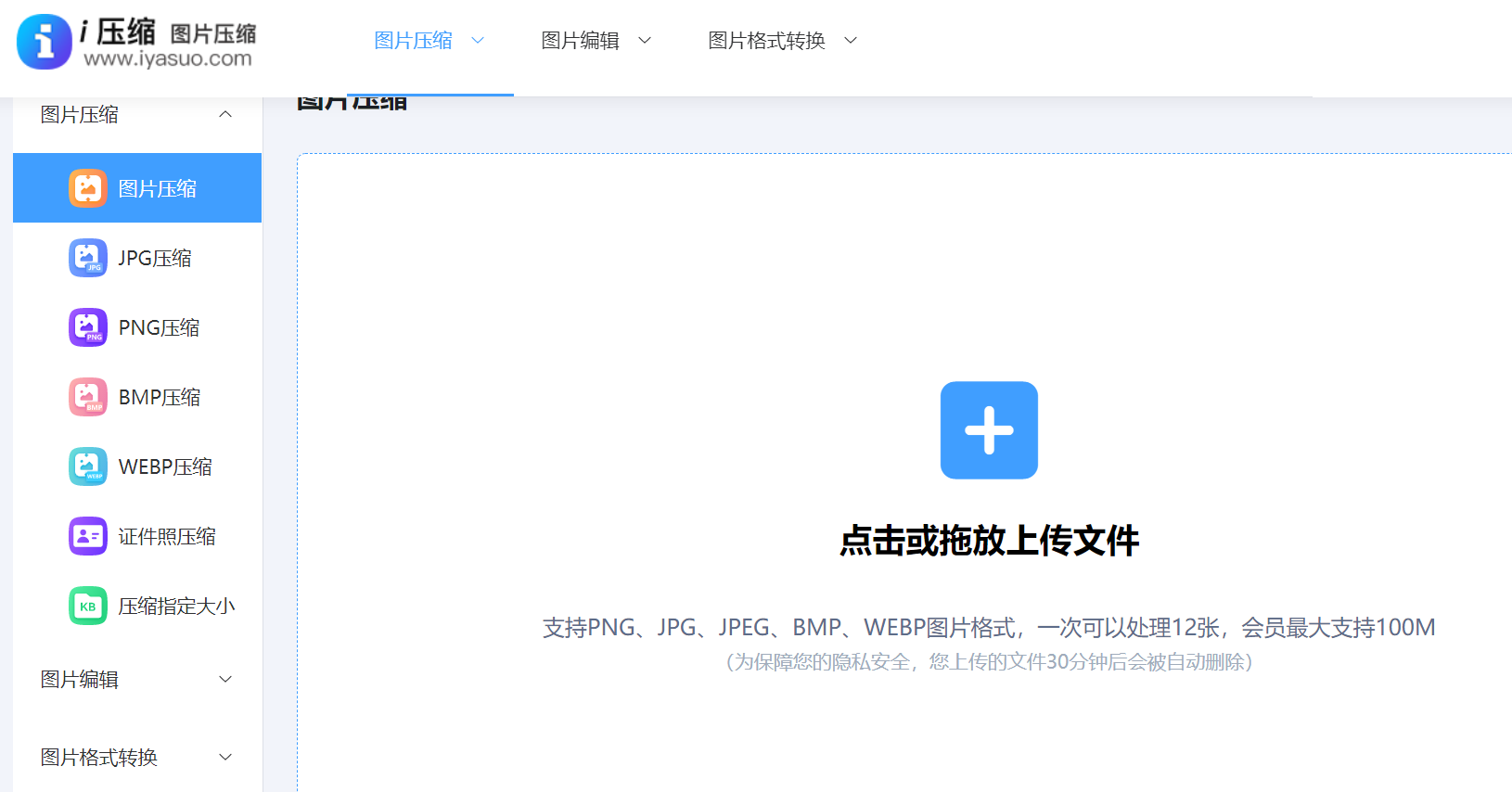
步骤2、将需要压缩的图片添加到网页当中,这里可以选择手动拖拽,当然这得建立在需要转换图片较少的前提下。图片全部添加好之后,再勾选一下是“质量优先”或者“大小优先”的选项,并点击“压缩”之后等待片刻,即可将所需的内容下载保存到合适的位置了。
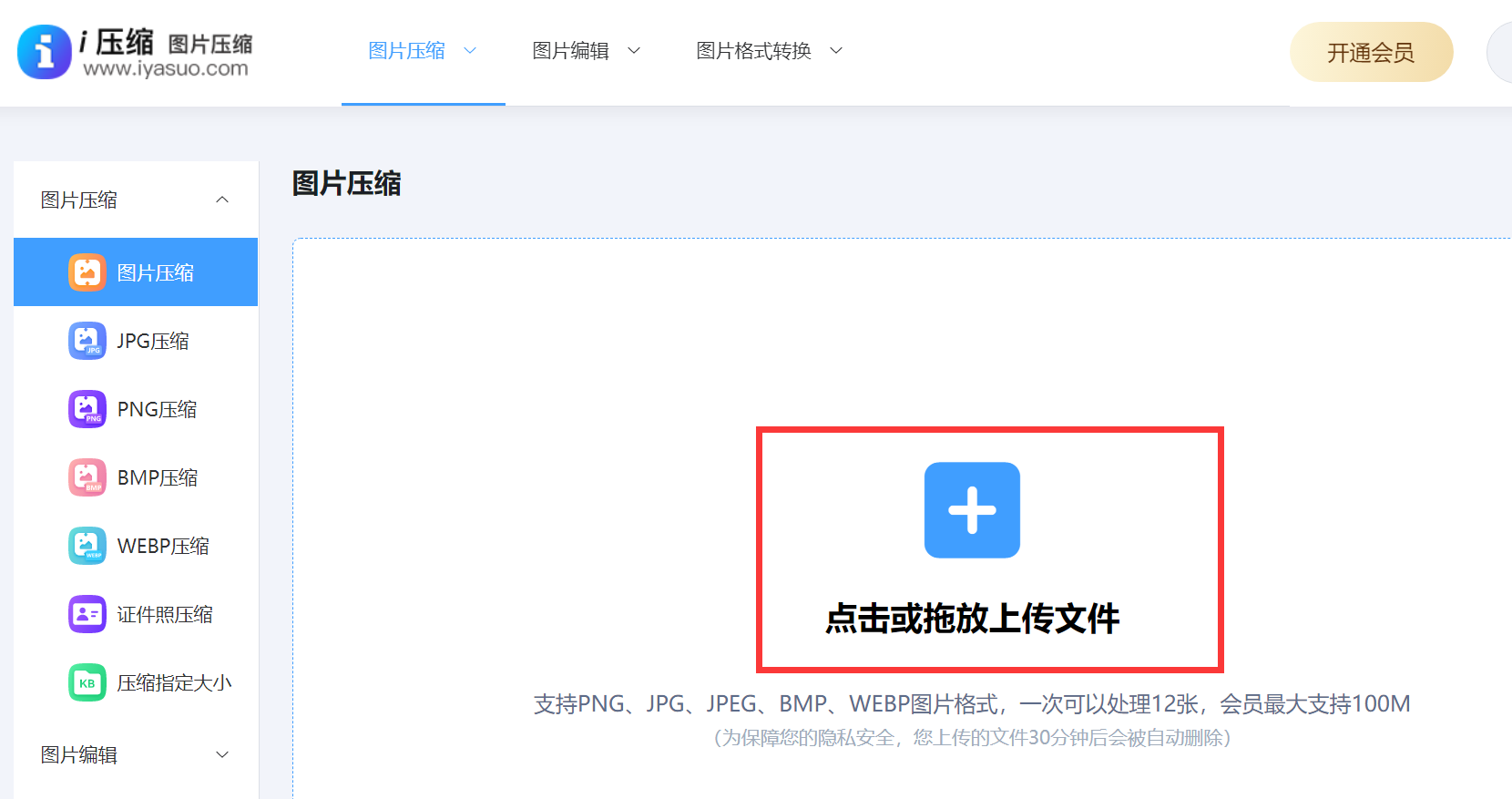
三、选择专业程序
因为平时对于图片处理的需求很多,所以市面上有很多专业的图片编辑软件,例如:Photoshop和GIMP,具有出色的图片压缩能力。用户可以根据实际需要灵活调整图像分辨率、压缩比例或者直接转换为较低质量模式来达到图片压缩效果。针对对图像品质要求极高或者需要大规模处理的用户来说,此类高端软件具备更高的压缩精度控制能力,显然是更优选择。
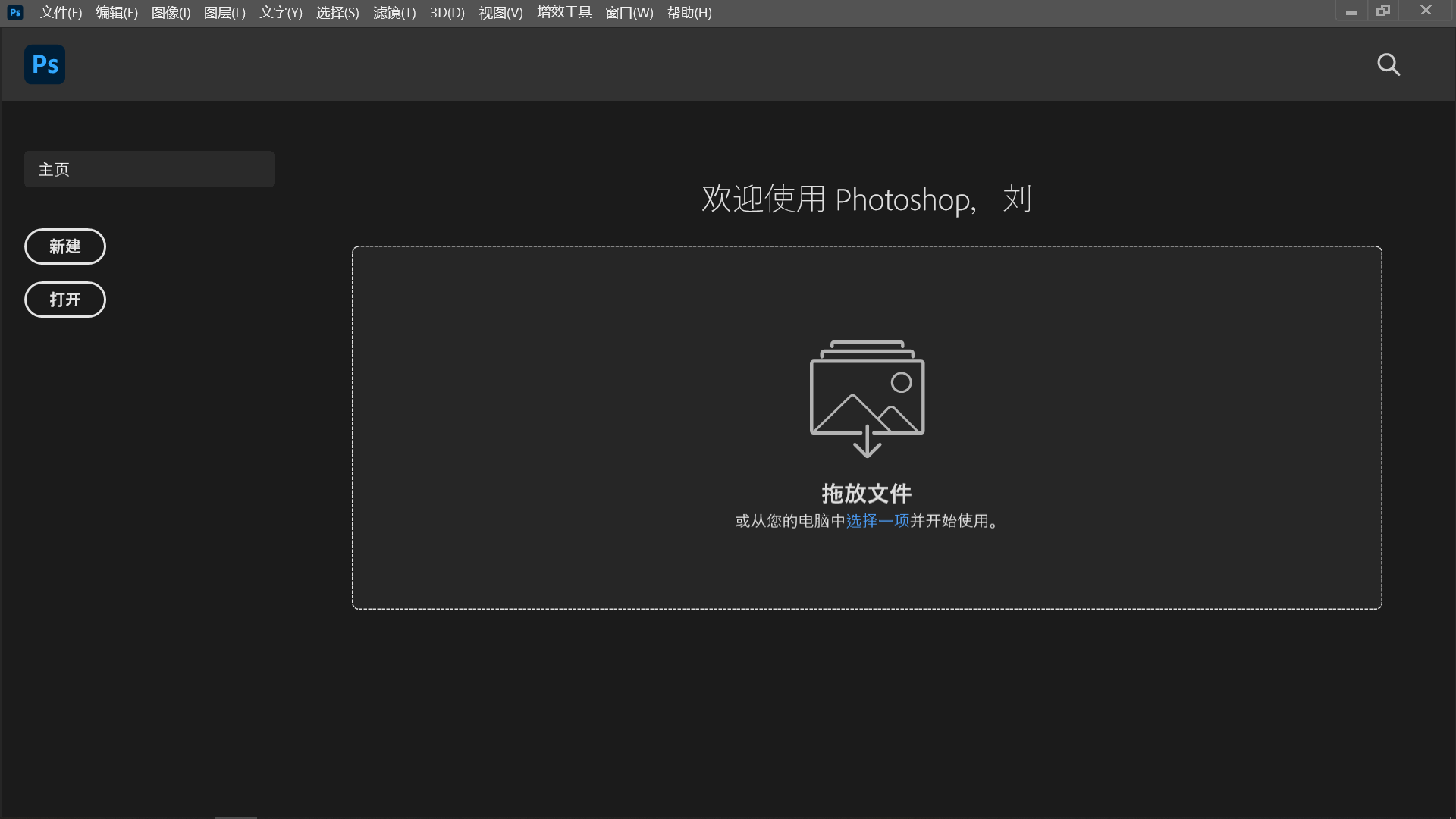
四、批量压缩工具
此外,您需对大量图像进行压缩操作,建议采用批量压缩工具,此类软件能实现多张图片的同时处理,显著提高工作效率。例如FastStone Photo Resizer这款,其除了具备批量处理功能外,还有多种精细调节选项可供选用。具体操作方法如下:首先,您可以在电脑上打开这个工具,并将需要压缩的图片添加到里面。然后,手动设置一下具体的参数,确认好点击“压缩”即可轻松地解决问题。
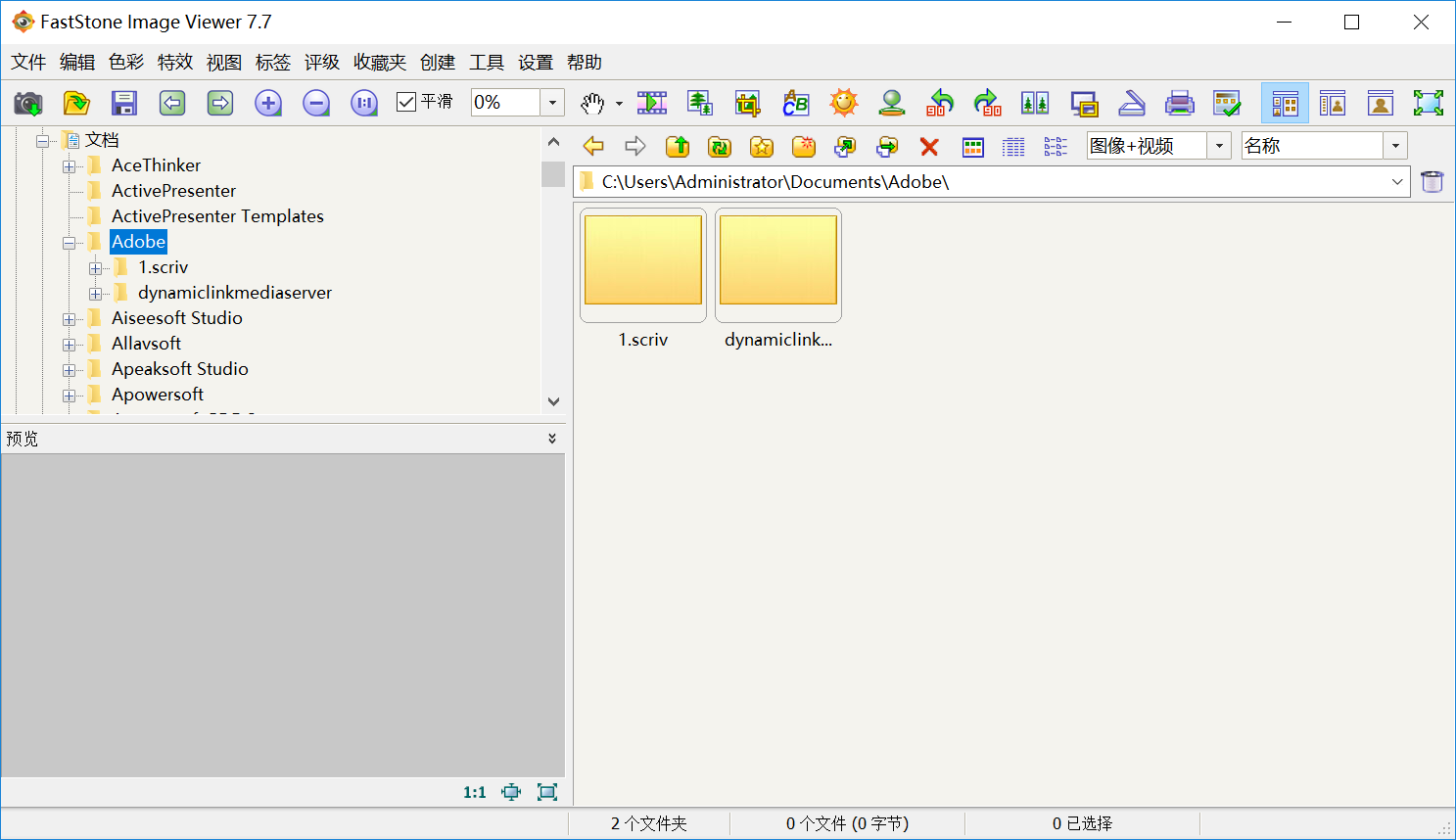
五、调整具体参数
当然了,如果电脑上压缩图片不涉及到具体的大小,这个时候可以先行通过调整参数来试试。在你存档照片时可选择性地设定不同的图片格式及质量档次。比如:当保存照片为JPG格式时,可选择降低图像质量至80%甚至更低。尽管这可能会对画质产生细微影响,但在实际需求中,这种失真常不易被察觉到。同样,如果采用PNG格式储存照片,亦可选用无损压缩方式以缩小文件体积。
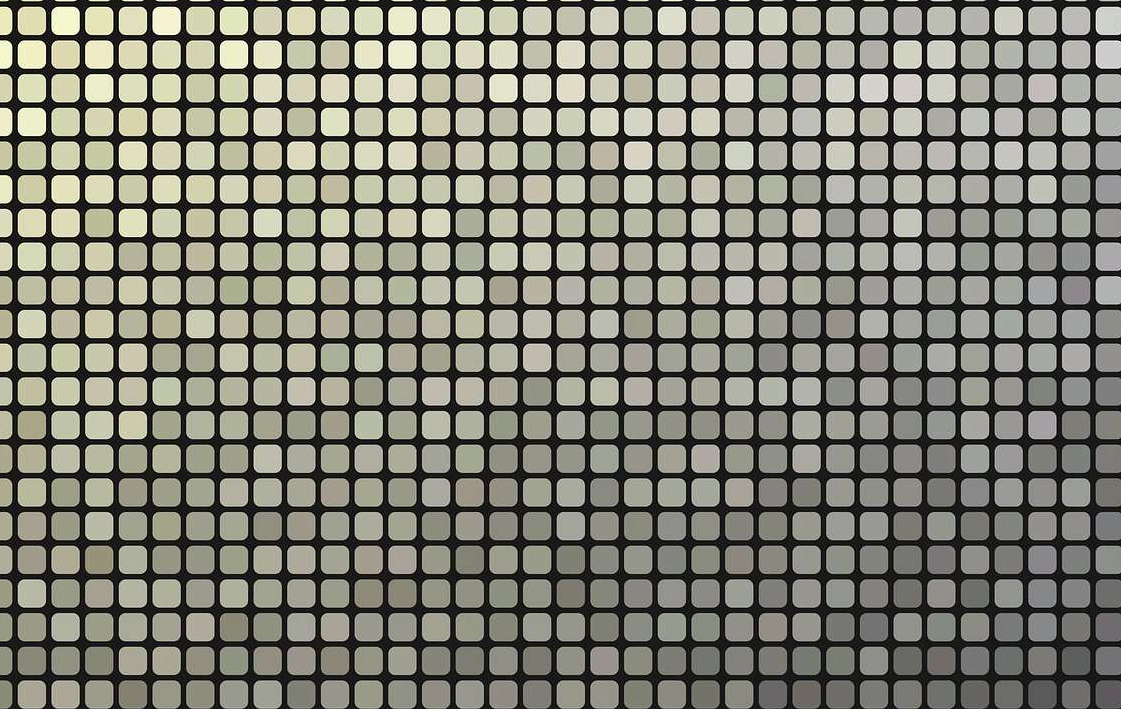
六、使用其它方法
除了上面分享的五个方法以外,市面上还有很多其它的方法,能够在电脑上完成图片的压缩操作。例如:现今,众多用户选择云存储服务(譬如GoogleDrive及Dropbox)来管理其图片资料。为了节约存储空间与提升传输效率,云服务通常会自动对图片进行压缩处理。因此,无需繁琐操作,您便可轻松完成图片压缩工作。此外相较于其他压缩方式,还有很多工具能够提供更丰富的压缩选项以及高效的压缩效果,您也可以根据自身情况手动选择。
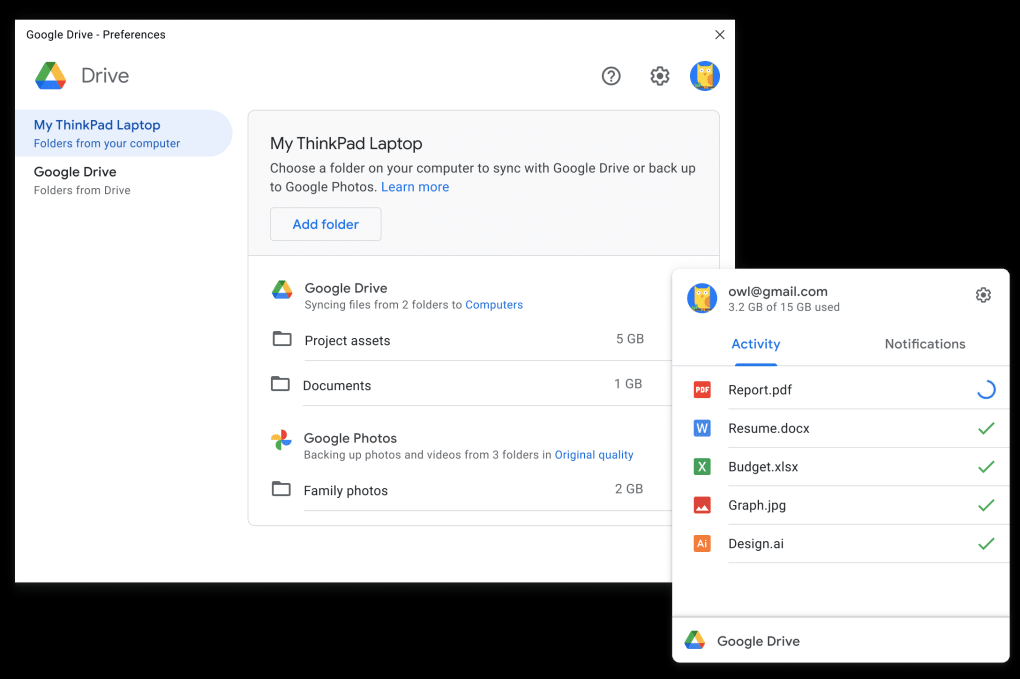
关于电脑上图片压缩的六个方法,小编就为大家分享到这里了,希望您在看完之后所遇到的问题都能够被完美地解决。在实际操作中,我们可以根据具体情况选择合适的压缩方法。如果需要批量压缩大量图片或追求更高的压缩效果,建议使用专业的图片压缩软件或在线工具。不过需要注意的是:在选择固定的工具时,也得注意下其安全性和可操作性。温馨提示过您在使用i压缩在线网页的时候遇到问题,请及时与我们联系,祝您电脑上图片压缩操作成功。















